🔰「セルラーモデルって…本当に必要なのかな?」
会社の昼休み、ひろとと陽菜はiPad Proの比較を終えたばかり。
その流れで、ついに気になるあの小さな1台の話題にたどりつきました。
陽菜:「ねえ、ひろと。iPad miniって、”Wi-Fiモデル”と”セルラーモデル”があるんだよね?」
ひろと:「そうそう。セルラーはSIMを入れて、スマホみたいにどこでもネットが使えるタイプだよ」
陽菜:「へぇ~。でも、それって本当に必要なのかなぁ?」
陽菜のように「セルラーモデルって、そもそも何?」「Wi-Fiだけじゃダメなの?」と疑問に思う方は多いかもしれません。
最近ではiPad miniの第7世代(A17 Pro)も登場し、選び方もますます迷いやすくなっています。
そこへ、ふたりの頼れる仲間たちが加わりました。
🎨 まなみ(iPad mini第6世代ユーザー):「私はWi-Fiモデルだけど、スマホでテザリングすれば不便じゃないよ」
💼 たける(第7世代ユーザー):「外回り営業には、やっぱりセルラーが一番便利かな」
このように、使い方によって「どちらが自分に合うのか」は変わってきます。
この記事では…
✅ セルラーモデルとWi-Fiモデルの違い
✅ 通信費の比較とテザリングの実際
✅ GPSやSIM、対応機種のスペックもチェック
✅ こんな人はこっちがおすすめ!という選び方ガイド
…などを、実際に使っている人の声や体験談をまじえて、ひとつずつご紹介していきます。
🧡「どちらを買えば後悔しないの?」
💬「Wi-Fiでもテザリングすれば足りるって聞いたけど、実際どうなの?」
…そんな迷いを、この記事で一緒に解決していきましょう。
📍次の見出しから、セルラーとWi-Fiモデルの基本の違いをわかりやすく整理していきます。
目次
- 1 iPad miniのセルラーモデルとWi-Fiモデル、どこが違うの?
- 2 【比較】セルラーモデルとWi-Fiモデル、どちらが自分に合う?
- 3 実際の通信費は?セルラーの維持費をシミュレーションしてみよう
- 4 Wi-Fiモデルでも大丈夫?テザリングでどこまでできる?
- 5 GPS機能は必要?地図アプリやナビで違いが出る場面とは
- 6 【Q&A】iPad miniのセルラーモデル選びに関するよくある質問
- 7 【トラブル対処】テザリングがつながらない・遅いときのチェックポイント
- 8 【最新モデル比較】iPad mini第5・第6・第7世代(A17 Pro)でもセルラー対応はどう違う?
- 9 まとめ|iPad miniのセルラーモデル、必要かどうかは「使い方次第」
iPad miniのセルラーモデルとWi-Fiモデル、どこが違うの?
iPad miniには、「Wi-Fiモデル」と「Wi-Fi+セルラーモデル」の2つがあります。
見た目はほとんど同じですが、中身にはけっこう大きな違いがあるんです。

たけるは外回りよく使うからでセルラーモデル、まなみは家でよく使いWIFIモデル
📶 通信方法の違い
-
Wi-Fiモデル:Wi-Fiのある場所でしかネットが使えません。つまり、カフェ・自宅・公共施設のWi-Fiなどに頼る必要があります。
-
セルラーモデル:SIMカードやeSIMを使って、スマホのように外出先でもそのままネットが使えるんです。
☝️たとえば電車の中やキャンプ場など、Wi-Fiがない場所でも地図を見たり、LINEをしたりできるのはセルラーモデルならでは。
💰 本体価格の違い
セルラーモデルの方が、約1万5,000〜2万円ほど高い価格設定になっています(※Apple公式より)。
価格差の理由は、モバイル通信に必要な通信アンテナやGPS機能などが搭載されているためです。
🌍 GPSの有無
意外と知られていない違いが「GPSの有無」です。
-
セルラーモデル:GPS搭載。現在地を正確に取得できます。
-
Wi-Fiモデル:GPS非搭載。Wi-Fiの位置情報でざっくり測るだけなので、外出先でのナビなどはやや不正確に。
🗺️地図アプリをよく使う人には、実はGPSの精度が大きな差になります。
🧩 SIMの種類(eSIM/物理SIM)
iPad mini 第6・第7世代では、eSIMに対応しています。
キャリアによっては、店舗に行かずネットで契約・設定が完結できるので、手軽にモバイル通信を始められるのもポイントです。
ちなみに、iPad mini 第5世代は物理SIM専用。古いモデルを使っている方は要確認です。
🧠たけるの一言(職場で)
「営業で外に出ることが多いから、SIM入りのセルラーモデルじゃないと困るんだよね。地図も調べ物も、全部サッとできるのが便利!」
🌱次のセクションでは「じゃあ、どっちを選べばいいの?」という視点で、セルラーとWi-Fiの使い方別・おすすめタイプを比べていきます。
【比較】セルラーモデルとWi-Fiモデル、どちらが自分に合う?
iPad miniを選ぶときに多くの人が悩むのが、「Wi-Fiモデルかセルラーモデルか」という点。
正解は人それぞれ。でも、ライフスタイルや使い方に合わせて選ぶと失敗しにくくなります。
ここでは、実際に使っている人の声とともに、どんな人にどちらが合っているかを比較してみましょう。

たける👉地図アプリで道を確認 まなみ👉電子書籍を楽しんでいる
📡 セルラーモデルがおすすめな人
-
外出先でも頻繁にネットを使う
-
テザリングの設定が面倒、忘れがち
-
地図アプリを正確に使いたい(GPS)
-
SIMの契約に抵抗がない、月額料金もOK
💼 たけるの場合(外回り営業)
「取引先で急にファイルを見たり、ナビを使うこともある。iPhoneのテザリングだと面倒な時もあるし、iPad単体で通信できる安心感は大きいんだよね」
🗺️ 外出の多い仕事や、旅先でもストレスなく使いたい人には、セルラーモデルがぴったり。
🏠 Wi-Fiモデルがおすすめな人
-
使用場所は主に自宅やカフェ、職場
-
スマホのテザリングを活用している
-
コストをできるだけ抑えたい
-
GPS機能はそこまで必要ない
🎨 まなみの場合(クリエイティブ派)
「イラストを描いたり、電子書籍を読むのがメイン。外でもたまに使うけど、スマホのテザリングで十分なんだよね」
💡テザリングでサクッとネットに接続できるなら、月額通信費も不要なWi-Fiモデルは魅力的。
🎒陽菜の悩み
「最近iPad miniが気になってて…。リュックに入れて持ち歩きたいけど、セルラーにするほど外で使うかな?って迷っちゃう」
🌱そんなときは、「どこで・何をするか」を紙に書き出してみると、意外と見えてくることがありますよ。
📝チェックリスト|あなたはどちら派?
| 質問 | はい | いいえ |
|---|---|---|
| 外出先でiPadを使うことが多い | セルラー | Wi-Fi |
| スマホのテザリング設定が面倒だ | セルラー | Wi-Fi |
| 月額通信費をできるだけ抑えたい | Wi-Fi | セルラー |
| 地図やナビを使うことがよくある | セルラー | Wi-Fi |
| 自宅や職場のWi-Fiでほぼ完結する | Wi-Fi | セルラー |
✔このチェックリストをもとに、自分の使い方に近いほうを選んでみてくださいね。
📍次のセクションでは、具体的に通信費はどれくらいかかるの?という気になるポイントをていねいに解説します。
実際の通信費は?セルラーの維持費をシミュレーションしてみよう
セルラーモデルを検討するときに気になるのが、月々どれくらいの通信費がかかるのか?という点です。
Wi-Fiモデルは通信費がかかりませんが、セルラーモデルはSIM契約が必要になるため、毎月のコストも計算しておきたいですね。
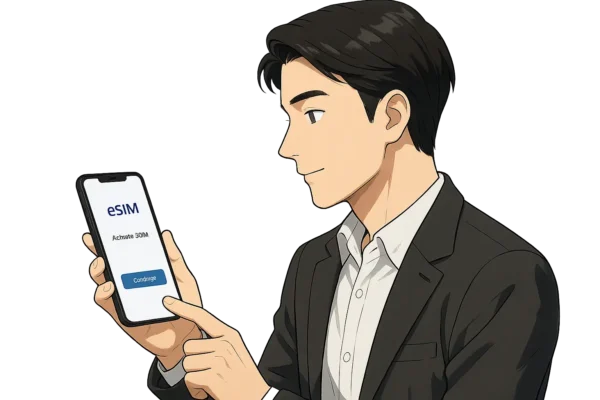
たけるがスマホで格安SIMを設定しているシーン
💡セルラーモデルの通信費はこうして決まる!
通信費は以下の条件で大きく変わります。
-
契約する通信会社(キャリア or 格安SIM)
-
データ通信量(使うギガ数)
-
eSIM or 物理SIMの違い
-
通話付き or データ通信のみ
📱主要キャリアの料金例(データ専用プラン)
| キャリア | 月額料金の目安 | 備考 |
|---|---|---|
| docomo | 約5,500円〜 | 5Gギガライトなど |
| au | 約5,000円〜 | タブレットプランあり |
| SoftBank | 約5,200円〜 | 通話なし・iPad向け |
| 楽天モバイル | 1,078円〜(3GB) | 20GB超で3,278円 |
※価格は2025年8月時点の参考価格
🧾 格安SIMの場合(eSIM対応プランも多数)
| 格安SIM | 月額料金(目安) | 特徴 |
|---|---|---|
| LINEMO | 990円(3GB) | eSIM即日開通OK、ソフトバンク回線 |
| IIJmio | 850円〜 | 2GBから選べる、eSIMあり |
| mineo | 880円〜 | バースト機能あり、混雑時間帯はやや遅め |
| povo | 基本0円(都度課金) | 必要なときだけギガ購入できるスタイル |
📌維持費のシミュレーション(例:まなみ・たける)
🖼️ たける(営業職)
契約:LINEMOミニプラン(3GB)
月額:990円
→ 外出先の業務に必要な最低限の通信でコストも抑えている
🎨 まなみ(カフェ作業中心)
契約なし(Wi-Fiモデル+iPhoneテザリング)
月額:0円(スマホ通信料のみ)
→ スマホのテザリングで十分まかなえるので、別契約は不要
🧠陽菜の心配ごと
「格安SIMって安いけど、設定とかややこしくないのかなぁ…?」
☝️最近はeSIMのオンライン契約が増えていて、店舗に行かずに開通できるサービスも多いですよ。
設定もiPadで「モバイル通信」→「eSIM追加」の流れで案内に従うだけ。
Appleのサポートページもわかりやすく説明されています。
🔗【参考リンク】Apple公式:iPadでeSIMを使う方法
Wi-Fiモデルでも大丈夫?テザリングでどこまでできる?
「セルラーモデルは便利そうだけど…やっぱり高いし、契約もちょっと面倒…」
そんな方にとって気になるのが、スマホのテザリング機能でiPad miniを外でも快適に使えるのか、という点です。

ひろとがiPhoneを操作しながら、陽菜にテザリング設定を教えている
🌐テザリングってなに?
テザリングとは、スマホの通信回線を使って、ほかの機器(iPadやノートPCなど)をネットに接続する機能です。
📱つまり、「スマホがポケットWi-Fi代わりになる」ということですね。
🔌テザリングの3つの接続方法
| 接続方法 | 特徴 | 向いている場面 |
|---|---|---|
| Wi-Fiテザリング | 一般的な接続。複数台接続OK | カフェなどで作業する時 |
| Bluetoothテザリング | 省電力・速度はやや遅め | バッテリーを節約したい時 |
| USBテザリング | 最も安定。PCとの接続向け | 長時間作業や通信が安定してほしいとき |
🧭 テザリングのやり方(iPhone編)
ひろとが陽菜に操作を教えながら一緒にやってみます👇
❶ iPhoneの設定を開く
❷「インターネット共有」をタップ
❸「ほかの人の接続を許可」をオンにする
❹ iPad側で、Wi-Fi一覧からiPhoneの名前を選んで接続
📸テザリングの設定方法が不安な方は、こちらの記事も参考にしてみてください👇
👉 【インターネット共有の使い方】スマホで簡単テザリング設定ガイド
陽菜:「えっ、これだけでいいの?思ったより簡単かも…!」
ひろと:「うん、慣れたらすぐできるよ。でもバッテリーの消耗がちょっと早くなるから注意ね」
🔋気をつけたい!テザリングの注意点
-
スマホとiPad両方のバッテリーを消費する
-
スマホ側の通信量が増える(動画や画像を多く見るとギガが減りやすい)
-
接続が切れやすいこともある(長時間の作業は不向きな場合あり)
🧡こんな人におすすめ
-
iPad miniを時々外で使う程度
-
スマホとセットで常に持ち歩いている
-
月額料金を抑えたい
🎨 まなみの場合
「ちょっと調べものをしたいときだけ使うから、テザリングで充分。
Wi-Fiモデル+スマホの組み合わせは、お財布にもやさしいしね」
GPS機能は必要?地図アプリやナビで違いが出る場面とは
iPad miniのセルラーモデルとWi-Fiモデルの違いで、意外と見落としがちなのが「GPSの有無」です。
地図アプリやナビを使う人には、実はこの差がけっこう大きく感じられるかもしれません。
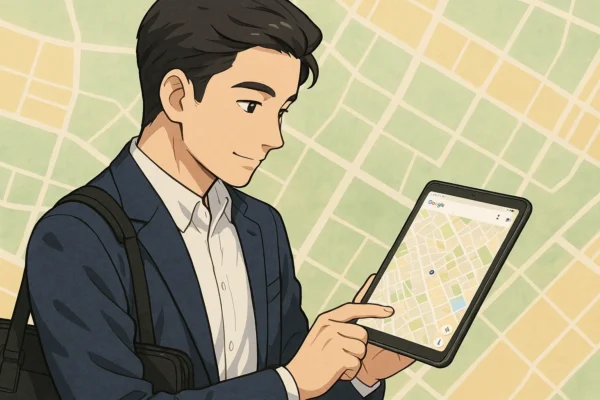
たけるがiPad miniでGoogleマップを確認している
📍GPSってなに?
GPSは「位置情報」を正確に取得するための機能。
スマホでは当たり前のように搭載されていますが、iPadではセルラーモデルにしか入っていません。
| モデル | GPSの有無 | 位置情報の精度 |
|---|---|---|
| Wi-Fiモデル | ❌ 非搭載 | 周囲のWi-Fi情報から推定(精度低め) |
| セルラーモデル | ✅ 搭載 | GPS・GLONASSなどで高精度に取得 |
🗺️どんな場面で差が出る?
-
Googleマップで現在地を正確に表示したいとき
-
登山・アウトドアアプリでルート記録を残したいとき
-
車内でナビ代わりに使いたいとき
-
AR機能やポケモンGOなど、位置情報ゲームを楽しみたいとき
🎨 たけるの場合
「営業先に向かう時、iPad miniでナビ代わりに使ってるよ。Wi-Fiモデルじゃ現在地がズレるから難しいかも」
👜 まなみの場合
「旅行中にマップを見るとき、Wi-Fiモデルだとちょっとズレるのが気になるかな。でも私はテザリング+紙の地図アプリでカバーしてる」
🙋♀️陽菜の心配
「リュックにiPad mini入れておいて、地図アプリで場所確認したいときがあるけど…Wi-Fiモデルだとズレるんだね」
そんなときは、スマホ側の位置情報を見ながら使うのも手。
Wi-Fiモデルは完全にGPSが使えないわけではなく、iPhoneと連携することで補える場面もあります。
🌱まとめると…
-
ナビや地図をしっかり使いたい人 → セルラーモデルが安心
-
カフェや自宅でしか使わない → Wi-Fiモデルで問題なし
【Q&A】iPad miniのセルラーモデル選びに関するよくある質問
ここでは、実際にセルラーモデルを検討している方が抱きやすい疑問をQ&A形式でまとめました。
選ぶ前に確認しておくと、あとで「しまった!」とならずにすみます。
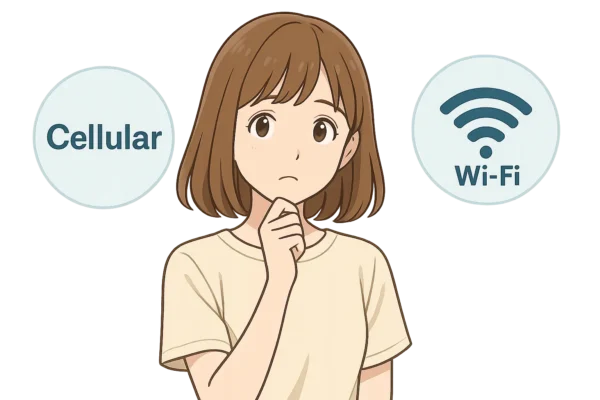
陽菜が首をかしげて「どっちがいいのかな?」と悩んでいる
Q1. セルラーモデルにあとからSIMを入れ替えられますか?
A. はい、可能です。
eSIM・物理SIMどちらも入れ替えに対応しています。格安SIMから他社に乗り換えることもでき、設定はiPadの「モバイル通信」から行えます。
📌第7世代(A17 Pro)モデルではeSIMが標準。オンラインで開通できるサービスも増えています。
Q2. Wi-Fiモデルをあとからセルラーモデルに変えることはできますか?
A. いいえ、できません。
Wi-FiモデルにはSIMスロットや通信アンテナが搭載されていないため、あとからセルラー化することはできません。
「最初の購入時にどちらかを選ぶ」必要があります。
Q3. テザリングの通信量ってどのくらい必要?
A. 用途によって変わりますが、目安はこちら👇
| 利用内容 | 1時間あたりの通信量(目安) |
|---|---|
| ウェブ閲覧・メール | 約100MB |
| YouTube(中画質) | 約500MB |
| Zoom(ビデオ会議) | 約1GB |
| 動画編集アプリの同期 | 約1〜2GB以上 |
※複数時間使うと、スマホの通信制限にかかることもあります。契約中のスマホプランの容量確認は忘れずに!
Q4. 子どもやシニアにおすすめなのはどっち?
A. 使用環境によりますが、Wi-Fiモデルが無難なケースが多いです。
-
お子さま:自宅での利用が中心ならWi-FiモデルでOK。セルラーは通信費やセキュリティ面でやや管理が必要。
-
シニア層:自宅や施設中心ならWi-Fiモデルでも不便なし。旅行や外出が多い方にはセルラーも便利です。
🎀陽菜のおばさん(60代)も、iPad mini第5世代のセルラーモデルで旅先の地図やLINEビデオ通話を楽しんでいます。
【トラブル対処】テザリングがつながらない・遅いときのチェックポイント
Wi-Fiモデルを使ううえで便利なテザリング。
でも「接続できない」「つながっても遅い…」と感じることもありますよね。
ここでは、よくある原因と対処法をやさしくまとめました。
トラブルが起きたときの参考にしてくださいね。

ひろとがiPadとスマホを並べて確認。陽菜が隣で覗き込んでいる。
❗よくある症状とその原因
| 症状 | 原因例 |
|---|---|
| iPadがiPhoneを見つけられない | テザリング(インターネット共有)がオフになっている |
| 接続はできるけどすぐ切れる | 節電モード/スリープ設定が影響している |
| ネットが遅すぎる | 電波が弱い・通信制限にかかっている |
| Wi-Fiにつながってるのにネットが使えない | 通信自体が止まっている(ギガ使い切りなど) |
✅ 対処法チェックリスト
📱スマホ側の設定
-
「設定」→「インターネット共有」がオンになっているか
-
「ほかの人の接続を許可」を有効にしているか
-
モバイルデータ通信がオンになっているか
-
通信制限(ギガ上限)に達していないか確認
📲iPad側の確認
-
Wi-Fi一覧にスマホの名前が表示されているか
-
正しいネットワークに接続しているか
-
BluetoothテザリングやUSB接続も試してみる(状況によっては安定する)
💡 こんなときはリフレッシュを
-
iPadとスマホの両方を再起動する
-
「ネットワーク設定のリセット」を検討(※初期化ではない)
🔄テザリングがつながらない、速度が遅い…そんなときは、いったん端末を再起動してみるのもひとつの手。意外にも、これだけで改善するケースも多いんです。
👉詳しくはこちらの記事で紹介しています:
📎 スマホの不調、もしかして再起動で直る?試すべき理由と本当にダメな時の対処法
🧠ひろとのアドバイス
「思ったより単純なところが原因のことも多いから、ひとつずつチェックしていけば大丈夫だよ」
「あと、iOSやiPadOSのアップデートも忘れずにね!」
【最新モデル比較】iPad mini第5・第6・第7世代(A17 Pro)でもセルラー対応はどう違う?
iPad miniは、世代ごとに機能やSIMの仕様が少しずつ変わっています。
とくにセルラーモデルを検討している方は、「今どのモデルを買うか」がとても重要です。
ここでは、第5世代〜第7世代(A17 Pro)までの違いを、セルラーまわりを中心に比較してみましょう。

たけるがiPad mini 第7世代を片手に
📊iPad mini 第5〜第7世代のセルラー対応表
| 世代 | 発売年 | 通信方式 | SIMの種類 | GPS | eSIM対応 | 価格差(Wi-Fiモデル比) |
|---|---|---|---|---|---|---|
| 第5世代 | 2019年 | 4G LTE | 物理SIM | あり | ❌ | 約+18,000円 |
| 第6世代 | 2021年 | 5G(Sub6) | eSIM+物理SIM | あり | ✅ | 約+20,000円 |
| 第7世代(A17 Pro) | 2024年 | 5G(Sub6) | eSIM | あり | ✅(eSIM専用) | 約+22,000円 |
※価格差はApple公式(2025年8月時点)をもとに概算
🔄 世代ごとのポイントまとめ
📱第5世代(2019年モデル)
-
まだまだ現役で使っている人も多い(陽菜のおばさんも愛用中)
-
4G回線までの対応。通信速度はやや控えめ
-
物理SIMのみ対応。eSIM非対応なのが注意点
📲第6世代(2021年モデル)
-
5G(Sub6)に対応し、処理速度・画面の美しさも向上
-
eSIM+物理SIMに対応しており、柔軟な運用ができる
-
Apple Pencil 第2世代にも対応し、人気の高いバランス型モデル
🆕第7世代(2024年・A17 Pro)
-
さらに高速化した最新モデル。iPhone 15 Proと同じA17 Proチップ搭載
-
eSIM専用で物理SIMが使えないため、完全にデジタル契約派向け
-
最新iPadOSやApple Intelligence(対応範囲)にも注目されている
🎨たけるの場合(第7世代ユーザー)
「eSIMの開通もオンラインでサッとできたよ。物理SIMじゃなくて正直助かった」
「出張先でも快適に通信できるし、GPSもバッチリだからナビも完璧」
🌟どのモデルにもWi-Fi/セルラーの両タイプがありますが、セルラー対応に関しては「世代による違い」がハッキリあるので、購入前にしっかり確認しておきましょう。
まとめ|iPad miniのセルラーモデル、必要かどうかは「使い方次第」
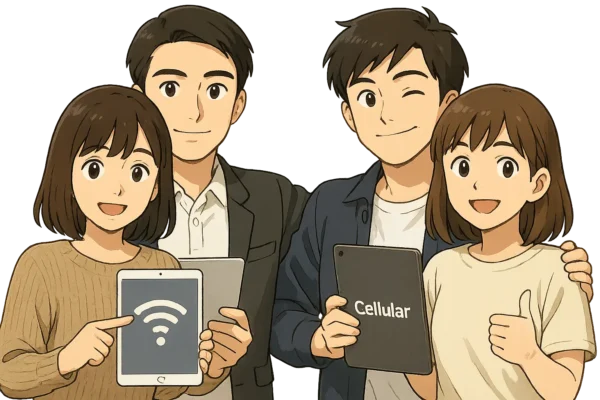
たけるとひろと、まなみと陽菜がiPad miniのWifi、セルラーをみせている
ここまで、iPad miniのセルラーモデルとWi-Fiモデルの違いについて、さまざまな視点から見てきました。
選ぶポイントはただひとつ。
それは――「どんなふうにiPad miniを使いたいか?」です。
☑ 選び方のチェックリスト
| タイプ | こんな人におすすめ |
|---|---|
| セルラーモデル | 外出先で頻繁に使う/ナビや地図を使いたい/テザリングが面倒 |
| Wi-Fiモデル | 自宅やWi-Fi環境中心/コストを抑えたい/テザリング活用OK |
🌱 陽菜のひとこと
「たけるさんやまなみちゃんの話を聞いて、少し整理できたかも。
わたしの使い方だと、Wi-Fiモデルでもよさそう…!」
🧑🔧 ひろとのまとめ
「外でもネットをたくさん使いたいならセルラー。
スマホと組み合わせてうまく使えれば、Wi-Fiモデルも十分。
自分に合った使い方をイメージして選ぶのが一番だね」
🛍 迷っている人へワンポイントアドバイス
-
「あとからセルラーモデルに変える」はできないので、最初の選択が大事
-
毎月の通信費や使う場所をしっかりイメージしておこう
-
地図やナビ、外出時の通信を重視するなら、セルラーの安心感は強い味方
-
テザリングやeSIMを活用すれば、柔軟な使い方も可能
🌱 ひろと:「Wi-Fiモデルでも、テザリングをうまく使えばかなり便利だよ」
🌸 陽菜:「うん、わたしもこの記事を見ながら設定したらできた~!」
👉 スマホで簡単テザリング設定ガイドはこちら
🌱 ひろと:「iPad miniって本当に使いやすいよね。でも第6世代と第7世代、迷ったな〜」
🌸 陽菜:「私はAirとmini、どっちにしようか悩んでた!あと、2台持ちの使い分けも気になる人にはこのへんも読んでほしいかも♪」🔗 iPad miniの魅力を比較|第6世代・第7世代(A17 Pro)は“ちょうどいい1台”?
🔗 iPad miniのメリット・デメリットを総まとめ|Air・Proとの違いもチェック!
🔗 iPadを2台持っている人必見|iCloud同期をオフにして「別々に使う方法」まとめ
📌次回予告|iPad miniのケース、どんなのが使いやすい?
陽菜:「リュックに入れてるんだけど…ちょっと不安で。iPad miniって、どんなケースがいいのかな?」
まなみ:「私はおしゃれなケースがお気に入り♪」
たける:「営業用だから、Apple Pencilも収納できるビジネス向けだよ」
👉 次回は「iPad miniにおすすめの持ち運びケース特集」をお届けします!
軽くて便利なケース選び、きっとあなたの参考になりますよ🎒






















